윈도우는 기본적으로 TCP 3389 포트를 통한 원격제어를 지원하고 있습니다. 외부에서 서버 원격지원을 하거나 다른 사람의 컴퓨터를 봐줄때등 그 활용도가 무척 많은데요.
윈도우의 실행창에서 (단축키 Win+ R) mstsc를 입력한 다음 윈도우에 내장된 원격제어 프로그램을 사용할수 있지만 필자같은 경우 서버와 데스크탑을 여러대 사용하고 있어 일일히 원격 대상의 PC 이름과 계정 비밀번호를 입력하기 번거롭습니다.
이럴때 마이크로소프트에서 제공하는 원격제어 프로그램인 Remote Desktop Connection Manager(이하 RDCMan)를 사용하면 여러대의 원격PC 정보를 입력해서 더블클릭 한번만으로 원격접속이 가능합니다.
목차
Remote Desktop Connection Manager 다운로드
마이크로소프트 공식 사이트에서 프로그램을 다운로드 받습니다. 업데이트 된지 오래됐지만 윈도우10에서도 문제없이 작동합니다.
프로그램 기본 설정
프로그램을 다운로드 받은 다음 설치하면 우선 설정이 저장될 프로필 파일을 만들어야 합니다. 상단 메뉴의 File > New 를 클릭합니다.
프로그램에 등록되는 PC와 설정의 정보가 담길 것이므로 적당한 곳에 파일 이름을 입력해서 만들어줍니다.
Remote Desktop Connection Manager는 여러 컴퓨터를 동시에 원격제어 할수 있는 장점이 있는데 원격 접속시 풀스크린으로 나오면 한눈에 잘 들어오지 않아 개인적으로 창모드를 선호하는 편입니다.
또한 원격 컴퓨터의 하드디스크나 USB 같은 스토리지를 공유하는 기능도 있는데 기본적으로 설정이 되어 있지 않아 별도의 설정이 필요합니다. 상단 메뉴의 Edit > Properties를 클릭해서 프로그램 설정에 들어갑니다.
Properties에서 설정하는 옵션들은 Global하게 모든 원격 접속 PC 적용되며 각 접속 PC마다 별도의 설정을 하고 싶은 경우에는 원격 PC 설정에서 각각 설정이 가능합니다. 해상도 설정은 Remote Desktop Settings에서 Inherit from parent 옵션에 체크를 풀고 원하는 해상도로 설정할수 있습니다.
만일 RDCMan 프로그램의 창을 가변적으로 사용할 경우 정확한 해상도를 모르기 때문에 Same as client area에 체크해서 접속시 프로그램 창의 해상도에 맞춰 자동으로 설정하게 할수 있습니다.
Local Resources 탭에서는 접속하는 PC와 원격 PC의 자원을 공유하는 것을 설정할수 있습니다. 클립보드, 프린터, 스토리지, 네트워크 PnP 장치등을 설정할수 있습니다. USB 같은 스토리지를 공유하고 싶다면 Drives에 체크해서 선택하면 되겠습니다.
이제 원격접속할 컴퓨터를 설정합니다. 프로필 이름을 마우스 오른쪽 버튼으로 클릭한 다음 Add server를 클릭합니다.
Server name에 원격 접속할 PC의 아이피나 컴퓨터 이름을, Display name에 프로필에 표시될 원격 컴퓨터의 이름을 작성합니다.
설정이 끝나면 이름을 더블클릭해서 접속하면 되겠습니다.
앞서 프로그램 상단 메뉴의 Edit > Properties에서 설정한 것은 모든 프로필에 적용되는 반면 원격 컴퓨터의 Properties에서 설정하는 옵션은 해당 원격제어 컴퓨터에만 적용되므로 로그인 정보 같은 각각 다른 설정이 필요할 경우 여기서 지정하면 되겠습니다.
Logon Credentials에서 윈도우 계정과 암호를 입력하면 되고 사용 빈도가 높은 계정과 암호는 프로필로 저장해 사용할수 있습니다.
이렇게 여러 원격접속을 할때 유용하게 사용할수 있으며 특히 서버 관리시 유용합니다.
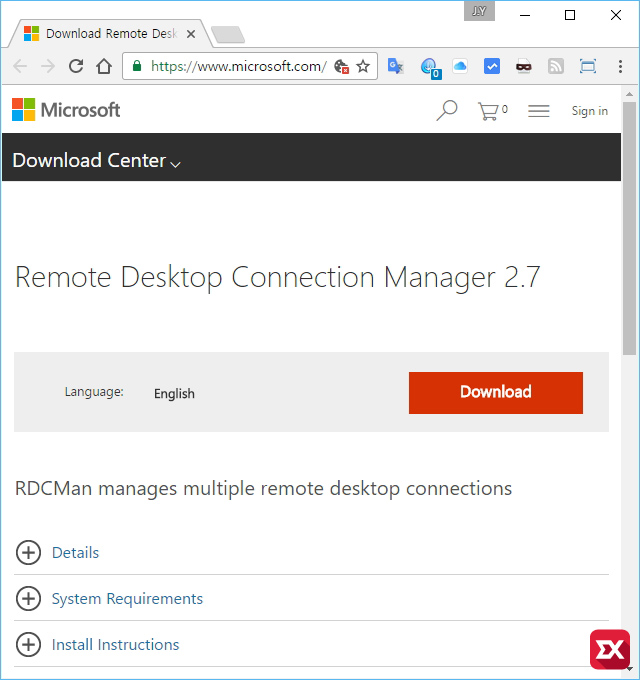
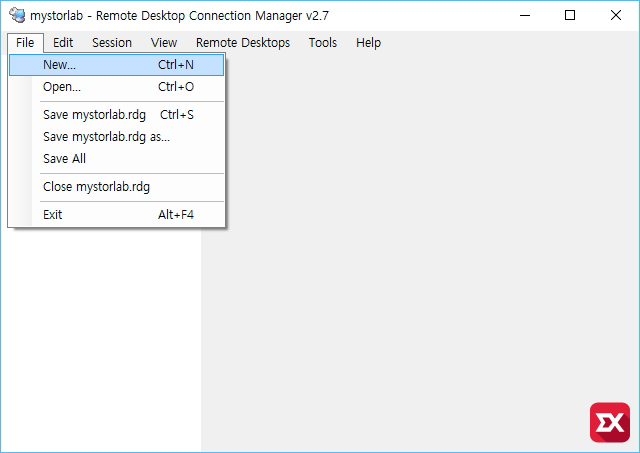
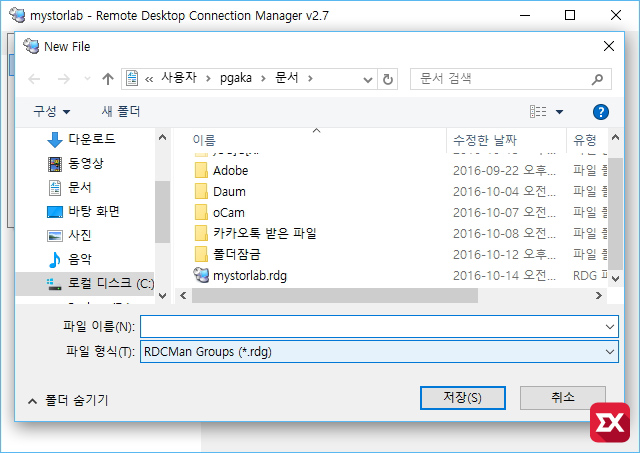
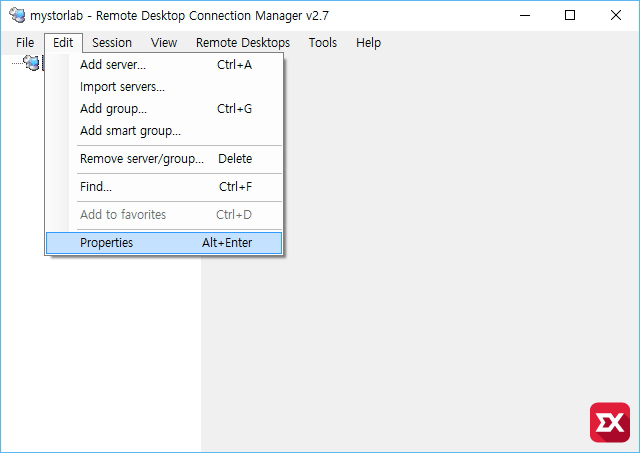
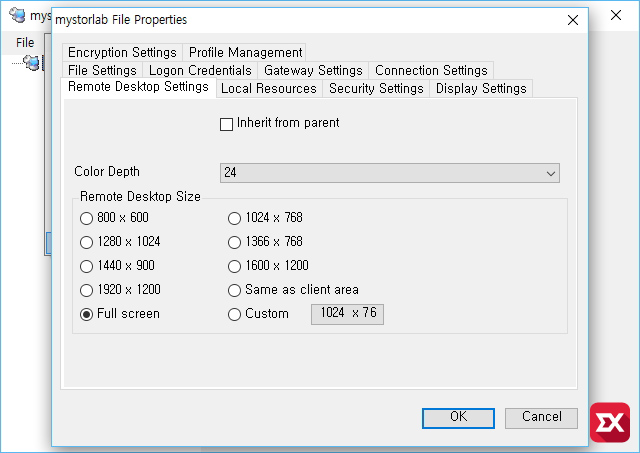
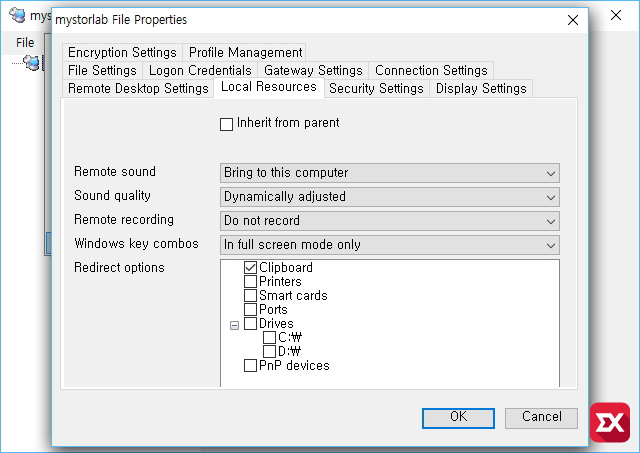

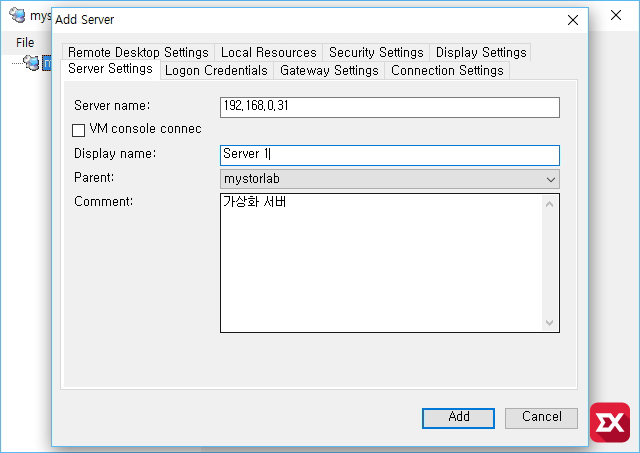
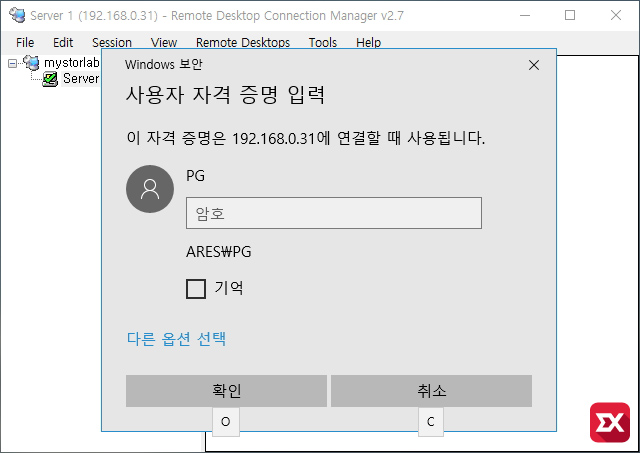
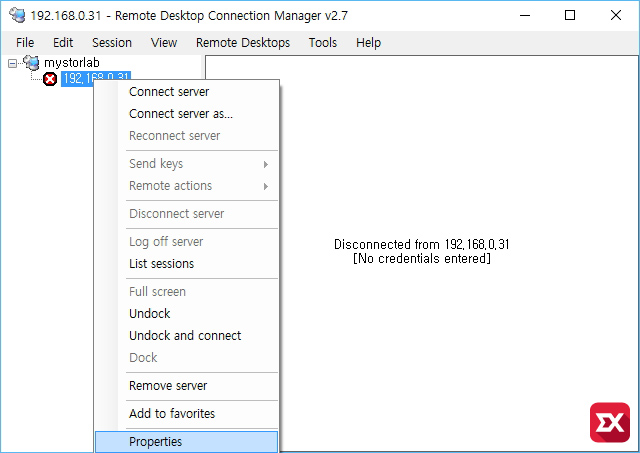
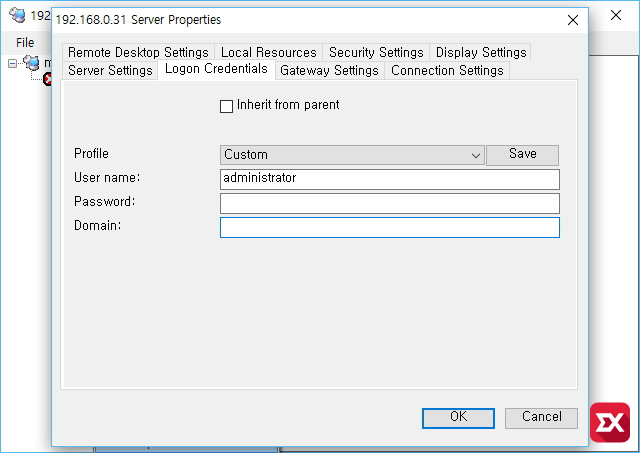
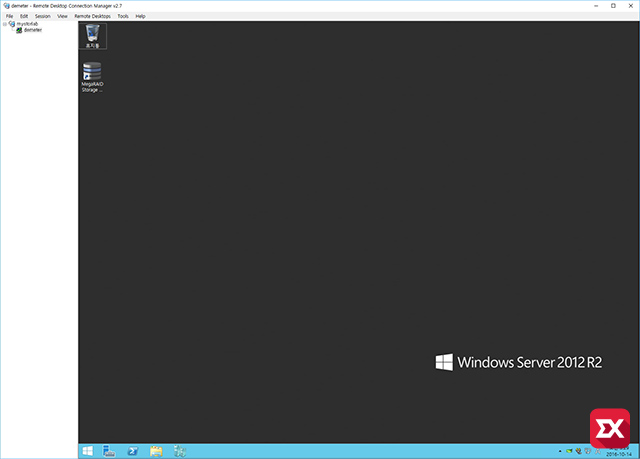




2개 댓글. Leave new
안녕하세요. 익스트림 메뉴얼 관리자님.
작성하신 포스트 덕분에 많은 도움 되었습니다.
한가지 질문이 있어 댓글 남기게 되었습니다.
회사 원격으로 사용 중인 프로그램 중에 UltraVNC라는 프로그램이 있는데
RDCman을 이용해서 같은 기능으로 사용할 수 있는 방법이 있을까요?
미리 감사합니다.
VNC 프로토콜을 사용하기 때문에 RDCman으로 접속할 수 없을 것 같습니다.